Paano i-install ang PUBG Mobile sa Windows PC o Mac
Kailanman nagtaka kung maaari mong i-play ang PUBG Mobile sa malaking mga screen tulad ng Mac at PC? Well, ang sagot ay: “Sigurado ka maaari”, kailangan mo lamang malaman ang tamang mga tool upang gawin ito. Sa gabay na ito, ipapakita ko kung paano kumuha ng karanasan sa paglalaro ng isang notch na mas mataas. Sa pagtatapos nito, ikaw ay magiging isang battle royal sa isang mas malaking screen na may mas mahusay na mga kontrol gamit ang iyong keyboard at mouse. Dito tayo pupunta.
Paano i-install ang PUBG Mobile sa Iyong PC o Mac
Bakit Kailangan Mo ng PUBG sa Iyong laptop?
Ang mga mobile na laro ay umunlad nang maraming taon. Maaari mong literal na maglaro ng mga laro na may mataas na graphics sa iyong Android o iOS nang hindi kinakailangang masaksihan ang mga glitches at mga latay dahil sa kung maaari o mahawakan ito ng iyong aparato. Ang lahat ng mga mobile device ay sumusuporta sa mga laro tulad ng Fortnite at syempre, ang aming pangunahing pokus sa artikulong ito PUBG Mobile.
Ngunit naisip mo ba ang tungkol sa kung ano ang maaaring karanasan kung maaari kang lumingon at mabaril ang lahat na may isang alon ng iyong mouse? Tiyak na mas mabilis ka kaysa sa lahat. Hindi sa banggitin na maglaro ka sa isang mas malaking screen. Alam ko, ang laro ay may “Mobile” sa pamagat, ngunit may mga paraan upang makakuha ng mga kamangha-manghang mga mobile na laro sa iyong PC o Mac nang madali. Kailangan mo lang ng tamang gabay at naroroon ka. Iyon ang dahilan kung bakit sa gabay na ito, matututunan mo kung paano mo ito magagawa.
Paano Mag-download ng PUBG Mobile Sa Windows PC o Mac
Ang pakikipaglaban sa 100-player royale ay maaaring medyo nakakatakot sa isang maliit na screen. Maaari itong maging isang abala dahil maaari mong makaligtaan ang iyong pagkakataon. Kaya, narito ang mga paraan upang i-play ang PUBG Mobile sa PC at Mac.
Mga BlueStacks
Ang BlueStacks ay isa sa ilang mga emulators na maaari mo talagang asahan. Ang pinakamagandang bagay tungkol dito ay hindi mo kailangan ang iyong mobile upang makakuha ng access sa laro. Lumilikha ang application ng isang virtual na aparato tulad ng PlayStation o Game Boy Advance emulators. Hindi mahalaga kung ano ang iyong ginagamit, PC man o Mac, madali kang makakuha ng BlueStacks. Narito ang kailangan mong gawin:
Paraan ng PC
Ito ang mga hakbang kung gumagamit ka ng Windows PC:
- Pagbisita Mga Bluestacks‘Opisyal na website at makuha ang kanilang aplikasyon.
- I-install ang BlueStack Emulator sa iyong Windows PC.
- Kinakailangan mong isumite ang iyong account sa Gmail. Gawin ito at mag-log in.
- Kapag mayroon ka nito, i-download ang PUBG Mobile APK file sa iyong PC.
- Pagkatapos, kapag ito ay tapos na, i-right click ito at piliin ang Open With.
- Pumili ng BlueStacks mula sa listahan.
- Masiyahan sa PUBG Mobile sa iyong PC.
PUBG Mobile sa Mac
Ang pamamaraan ni Mac ay naiiba. Alam nating lahat na hindi mo madaling mai-install ang mga hindi kilalang apps sa operating system nang walang nakasisindak na oras. Gayunpaman, maaari pa rin nating pamahalaan upang hilahin ito. Narito kung paano:
- Una, pumunta sa website ng BlueStack.
- Ngayon, i-double click ang icon ng pag-download.
- Tapikin ang pag-install upang simulan ang proseso.
- Patuloy na magpatuloy ang hit sa pag-install.
- Makakakuha ka ng pop-up na tinitiyak ang iyong seguridad, mag-click sa ‘Buksan ang Mga Kagustuhan sa Seguridad’.
- Mag-click sa payagan at matagumpay mong na-install ang BlueStacks sa Mac.
- Maghanap para sa PUBG Mobile sa BlueStacks app.
- Mag-click sa I-install.
- I-click ang ‘Buksan’ upang ilunsad ang laro.
- Tangkilikin ang PUBG Mobile sa MacOS.
Nox Player
Nag-emulate din ang Nox App Player ng isang mobile device sa iyong computer. Kapag nai-download na, maaari kang gumamit ng Google Play Store at bibigyan ka ng pagsusumite ng isang account sa Gmail. Maaari mo ring gamitin ang application na ito sa parehong Windows PC at Mac. Matuto nang higit pa sa ibaba:
Windows PC
Kapag gumagamit ka ng PC, ang proseso ay medyo diretso. Tingnan ito:
- Pumunta sa opisyal na website ng Nox Player.
- I-download ang application sa iyong PC.
- Pindutin ang pag-install at hintayin na matapos ito.
- Ilunsad ang Nox Player at piliin ang Google Play Store app.
- Ipasok ang iyong account sa Gmail kapag hiniling mo.
- Maghanap PUBH Mobile upang mai-set up ito sa iyong computer sa pamamagitan ng Nox.
- Doon mo ito, simulang maglaro.
Macintosh
Kung ikaw ay isang gumagamit ng Mac, talagang masisiyahan ka sa Nox Android Emulator, lalo na kung nais mong gumamit ng isang kapaligiran sa Android. Tingnan kung ano ang kailangan mong gawin:
- Ilunsad ang isang web browser sa iyong Mac.
- Bisitahin ang opisyal na website ng Nox Player at i-download ang Mac file.
- Piliin ang lokasyon kung saan nais mong mai-save ang nai-download na file.
- Mag-navigate sa folder kung saan nai-download mo ang installer.
- I-double click ang .dmg file upang simulan ang pag-install.
- I-drag ang app sa folder ng application.
- Sundin ang mga tagubilin upang makumpleto ang proseso.
- Ngayon na mayroon kang Nox Player, kailangan mo ang PUBG Mobile app.
- Mag-sign in gamit ang iyong account sa Gmail.
- Piliin ang “Google Play Store”.
- Maghanap para sa PUBG Mobile at pindutin ang pag-install.
- Maaari mo na ngayong maglaro ng PUBG Mobile sa Mac.
ApowerMirror
Ang taong ito ay ang aking paboritong (hindi pagiging bias). Ang katotohanan na ang app na ito ay maaaring magawa nang labis para sa iyong karanasan sa paglalaro ay kamangha-manghang. Ang programang ito ng propesyonal na salamin sa screen ay may kakayahang itapon ang mga aparato ng Android o iOS sa Windows at Mac. Maaari kang kumuha ng mga screenshot habang naglalaro pati na rin magrekord ng mga video upang maipakita ang mga ito sa iyong mga kaibigan sa susunod. Tulad ng iba pang dalawa, may ilang mga hakbang na kailangan mong sundin sa parehong PC at Mac. Nandito na sila.
Windows PC
- Ikonekta ang iyong PC at mobile sa parehong Wi-Fi Network.
- I-download ang application sa iyong Android aparato at PC.
- Buksan ang app sa telepono.
- Tapikin ang icon ng Mirror upang i-scan para sa magagamit na mga aparato.
- Piliin ang iyong computer. Ang “Apowersoft” ay darating bago ang iyong aparato.
- Pindutin ang Start.
- Pagkaraan, makikita mo ang screen ng Android sa computer.
Mac
- I-install ang Apowermirror app sa iyong Mac at iPhone.
- Pumunta sa Control center. Buksan ang “Screen mirroring” sa iyong aparato sa iOS. Pagkatapos ay piliin ang pangalan ng aparato na “Apowersoft”. Parehong iyong Mac at iPhone ay dapat na nasa ilalim ng parehong network.
- Matapos mong gawin ito, makikita mo ang iyong iPhone sa iyong Mac sa loob ng ilang segundo.
- Maaari kang maglaro ng musika, ilunsad ang PUBG at kontrolin ang screen subalit nais mo.
Tencent gaming Buddy
Ang emulator na ito ay nilikha para sa paglalaro ng PUBG Mobile sa iyong computer. Ito ay dahil lamang sa mga nag-develop ng laro ay nasa likod ng pagkakaroon ng gaming emulator. Ito ay may isang napaka interface ng user-friendly pati na rin madaling gamitin na mga kontrol. Gayunpaman, ang isang ito ay gumagana lamang sa Windows PC. Kaya, nang walang karagdagang ado, narito ang kailangan mong gawin:
- Pumunta sa Opisyal na website ng Tencent at i-download ang application.
- Kapag na-download, kunin ang mga file sa isang folder ng iyong paglikha.
- Maaari mong i-download ang PUBG Mobile nang diretso mula sa aplikasyon ni Tencent.
- Kapag tapos na, ilunsad ang laro at i-play ang PUBG sa iyong Windows PC.
I-access ang Diaccessible sa isang VPN
Ang PUBG Mobile ay isang kamangha-manghang laro na kumalat sa buong mundo sa loob ng mga araw. Gayunpaman, hindi pinapayagan ng ilang mga bansa na ang laro ay umiiral sa kanilang mga rehiyon. Hindi sa banggitin na ipinagbabawal din ng mga paaralan ang laro sa campus dahil nakakaabala ito sa mga mag-aaral sa kanilang pang-araw-araw na pag-aaral.
Well, kung nagpapatakbo ka ng isang VPN, maaari mong maiiwasan ang mga ganitong uri ng pag-block nang madali. Teknikal na pagsasalita, ang mga ISP at mga paaralan ay hinaharangan ang pag-access ng laro sa kanilang mga server. Kailangan mo lamang kumonekta sa isa pang server gamit ang isang Virtual Private Network. Bilang isang resulta, magagawa mo i-unblock ang PUBG Mobile sa paaralan o sa anumang bansa na nagbabawal sa laro.
Sa kabilang banda, ang internet ng iyong ISP ay maaaring mabigo ang iyong gameplay dahil sa ilang mga latitude at lags. Kung gusto mo ayusin ang mga lags ng PUBG, pagkonekta sa isang mabilis na server na malapit sa iyo ay maaaring ang iyong lamang pagpipilian.
Upang magawa ito, kakailanganin mo ang isang maaasahang VPN para sa gawain. Samakatuwid, narito ang nangungunang mga nagbibigay ng VPN para sa PUBG.
Paano Kumuha ng PUBG Mobile sa PC o Mac – Pangwakas na Mga Salita
Ang PUBG Mobile ay naging lubos na tagumpay mula nang mag-debut ito. Isipin na maaari mong ma-access ang laro sa parehong iyong PC at Mac. Paano cool na upang i-play ang mobile game sa mas malaking mga screen na may mas mahusay na mga kontrol? Well, hindi na namin naiimagine. Magagawa mo ito sa iyong sarili kung gagamitin mo ang gabay na ibinigay ko sa iyo. Masaya.

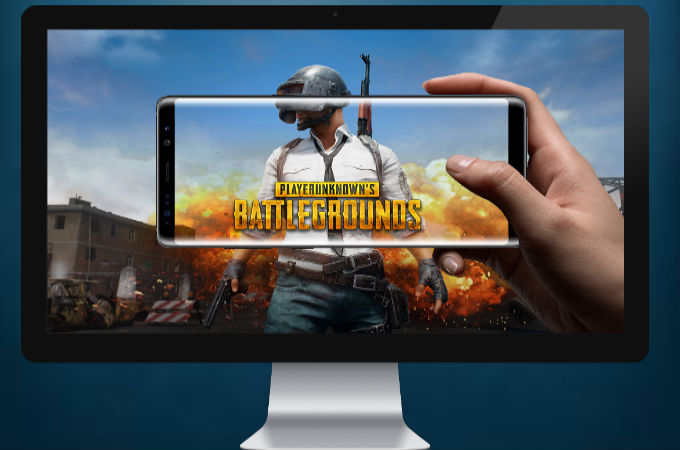
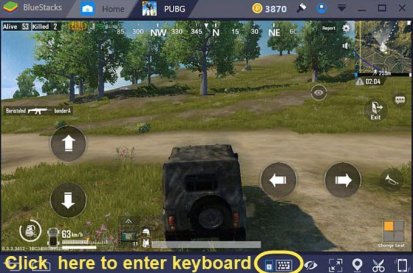
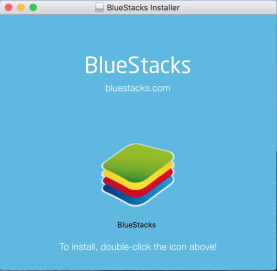
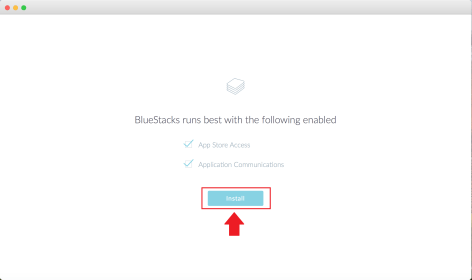
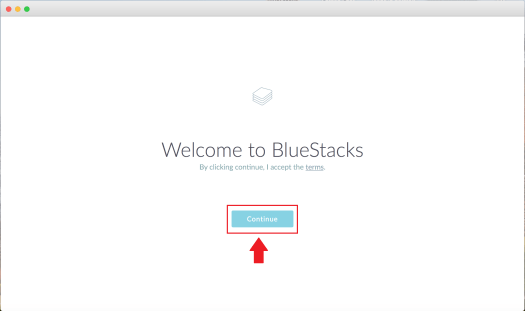
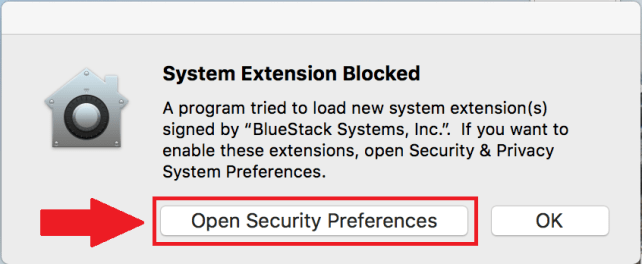
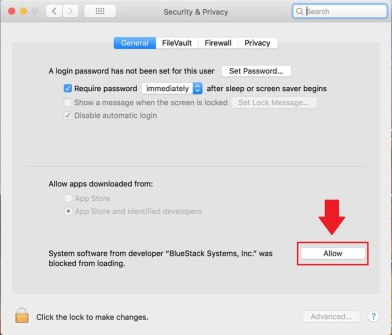

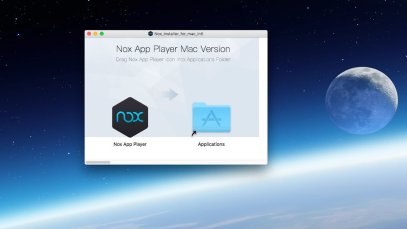
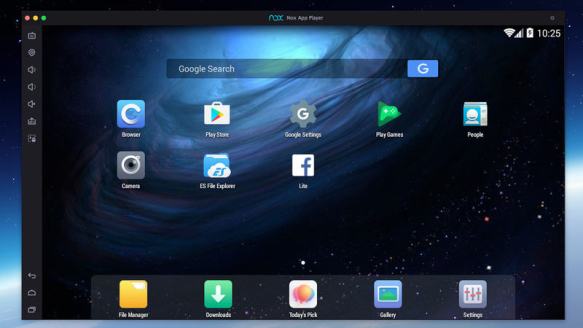
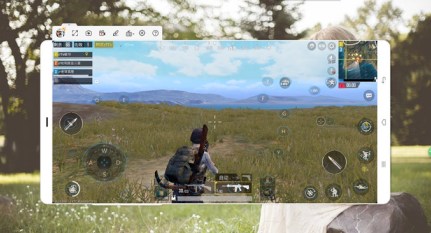
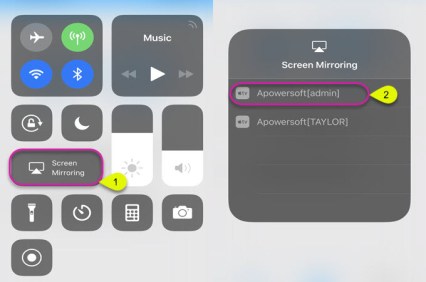
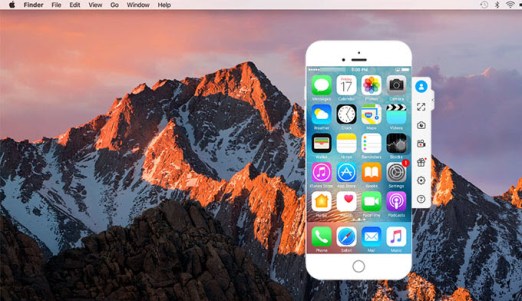
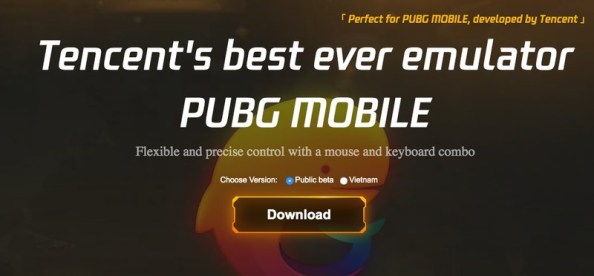
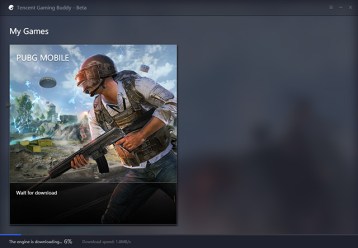
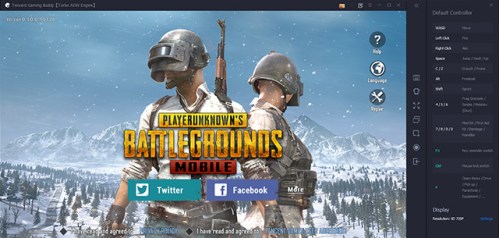
e sa iyong PC o Mac upang magamit mo ang PUBG Mobile sa mas malaking screen. Narito ang mga hakbang upang mag-download at mag-install ng Nox Player: Paraan ng PC at Mac: Pumunta sa opisyal na website ng Nox Player at i-download ang kanilang application. I-install ang Nox Player sa iyong PC o Mac. Pagkatapos ng pag-install, mag-log in sa iyong Google account. Hanapin ang PUBG Mobile sa Nox Player at i-install ito. Pagkatapos ng pag-install, ilunsad ang PUBG Mobile at mag-enjoy sa paglalaro sa mas malaking screen. ApowerMirror Ang ApowerMirror ay isang screen mirroring tool na maaaring magamit upang i-play ang PUBG Mobile sa PC o Mac. Narito ang mga hakbang upang magamit ang ApowerMirror: Paraan ng PC at Mac: I-download at i-install ang ApowerMirror sa iyong PC o Mac. I-download at i-install ang ApowerMirror app sa iyong mobile device. I-connect ang iyong mobile device sa PC o Mac gamit ang USB cable o Wi-Fi. Ilunsad ang ApowerMirror sa iyong PC o Mac at i-mirror ang iyong mobile device. Ilunsad ang PUBG Mobile sa iyong mobile device at mag-enjoy sa paglalaro sa mas malaking screen. Tencent gaming Buddy Ang Tencent gaming Buddy ay isang emulator na ginawa ng Tencent upang magamit ang PUBG Mobile sa PC. Narito ang mga hakbang upang mag-download at mag-install ng Tencent gaming Buddy: Paraan ng PC: Pumunta sa opisyal na website ng Tencent gaming Buddy at i-download ang kanilang application. I-install ang Tencent gaming Buddy sa iyong PC. Hanapin ang PUBG Mobile sa Tencent gaming Buddy at i-install ito. Pagkatapos ng pag-install, ilunsad ang PUBG Mobile at mag-enjoy sa paglalaro sa mas malaking screen. I-access ang Diaccessible sa isang VPN Kung hindi mo mahanap ang PUBG Mobile sa iyong rehiyon, maaari kang mag-access sa laro gamit ang isang VPN. Narito ang mga hakbang upang magamit ang VPN: Paraan ng PC at